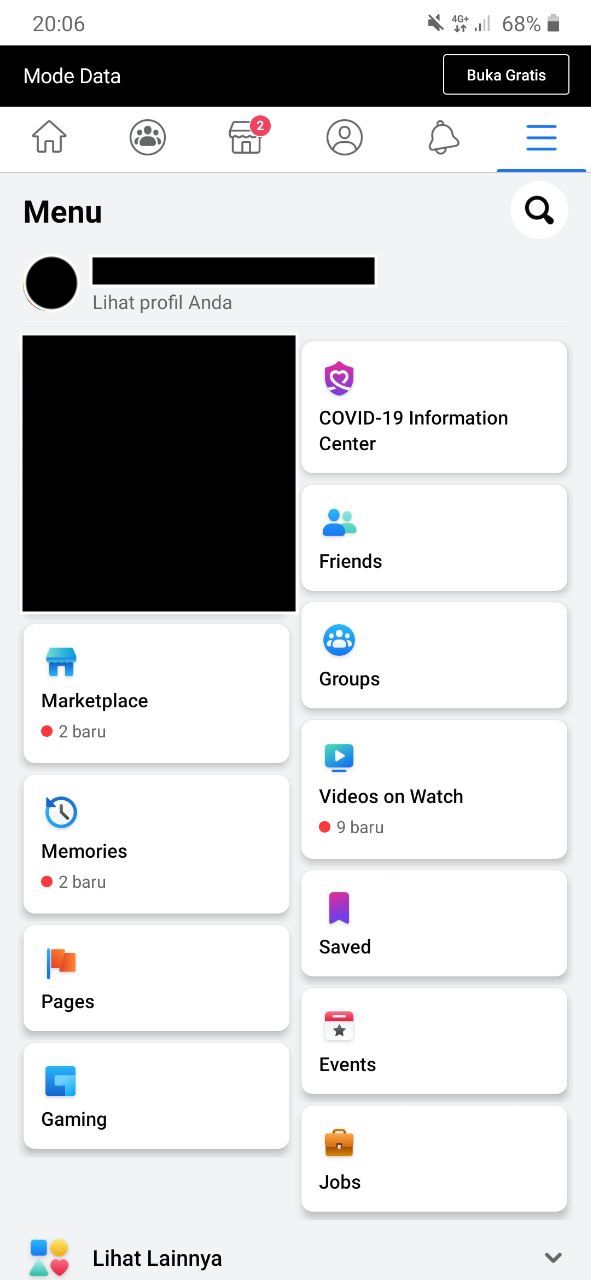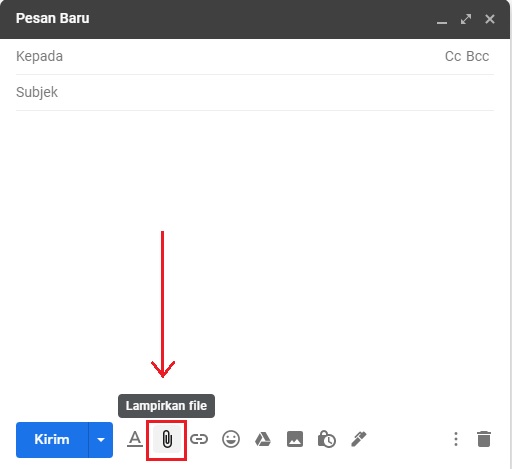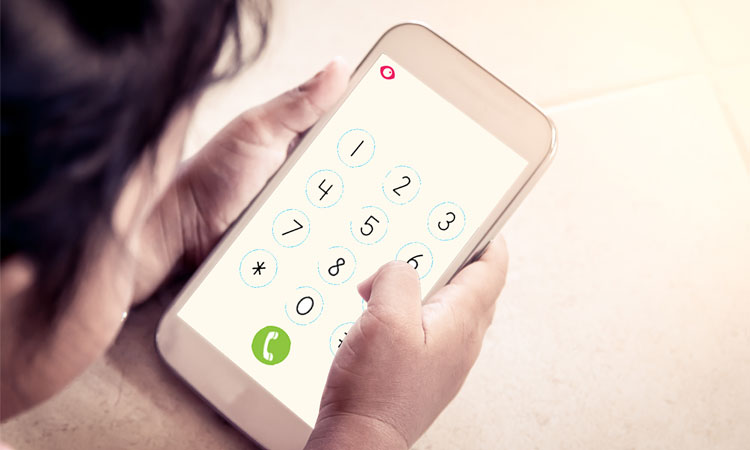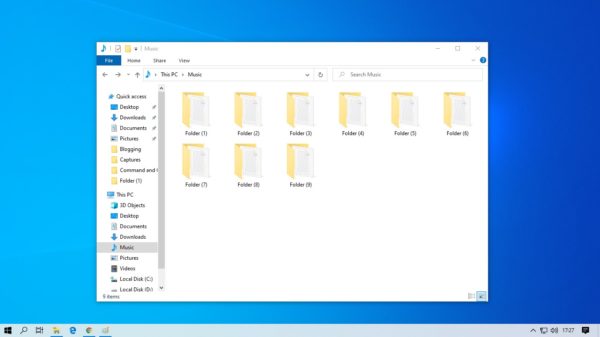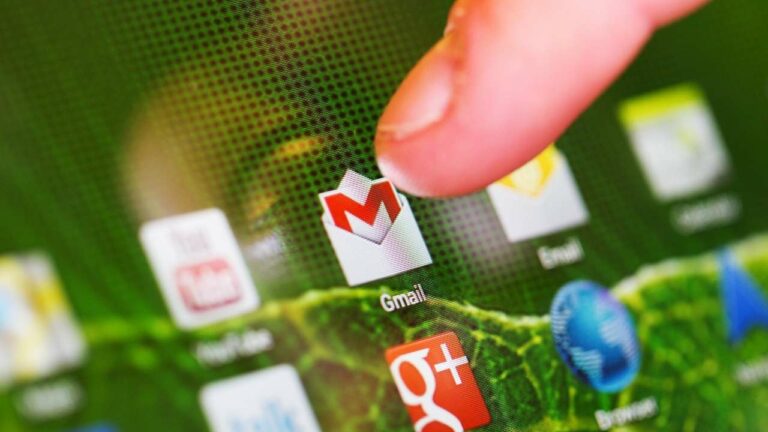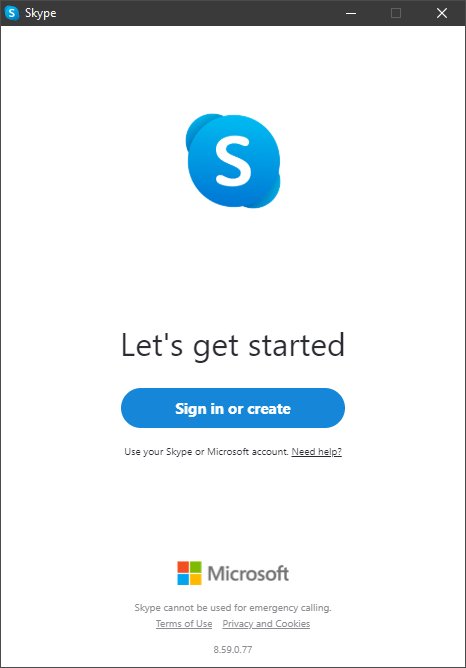Cara Mengganti Email Facebook dengan Mudah
Buat para pengguna internet pasti tidak asing lagi dengan Facebook. Sosial media ini bisa dibilang menjadi salah satu situs yang sudah dikenal semua orang dan bisa dipastikan hampir semua orang pernah membukanya. Lalu pada kesempatan kali ini akan kami sampaikan bagaimana cara mengganti email facebook. Mungkin waktu membuat email sudah lama sekali hingga kita sudah lupa password email yang lama atau memang sudah ganti email. Entry point buat mengganti email memang agak dalam tapi kamu bisa mengikutinya dengan mudah di tutorial ini. Ikuti langkah-langkah berikut untuk bisa mengubah email facebook anda, ya!
Cara Mengganti Email Facebook
- Buka Menu Profil
Buka aplikasi/situs facebook, lalu buka menu profile dengan cara memilih icon 3 baris di pojok kanan atas, hingga muncul halaman seperti di bawah ini.

- Cari Menu Pengaturan
Dari halaman profil, scroll ke bawah hingga terlihat menu
Pengaturan & Privasi
- Masuk ke Menu Pengaturan
Lalu klik
Pengaturan & Privasihingga muncul menu baru seperti gambar, klikPengaturanuntuk masuk ke Menu Pengaturan
- Masuk ke Menu Informasi Pribadi
Di dalam Menu Pengaturan, klik
Informasi Pribadi.
- Masuk ke menu Info Kontak
Di halaman yang baru, pilih
Info Kontakuntuk masuk ke menu Info Kontak.
- Pilih Tambahkan Alamat Email
Di halaman
Kelola Info Kontakpilih tambahkan alamat email.
- Masukkan Alamat Email baru
Di halaman yang terbuka, tambahkan email baru yang ingin anda gunakan, lalu ketikkan password / kata sandi facebook di kotak yang tersedia, lalu klik tombol
Tambahkan Email. Lihat gambar agar lebih mudah, ya!
- Konfirmasi Email Baru
Setelah berhasil menambahkan email baru anda, anda akan dikembalikan ke halaman
Kelola Info Kontak(kalau tidak otomatis kembali anda bisa buka halaman ini secara manual). Klik konfirmasi untuk email baru bisa digunakan.
- Kirim Email Konfirmasi
Di halaman yang baru, klik tombol konfirmasi untuk mengirim email konfirmasi.

- Masukkan Kode Konfirmasi
Buka email kamu untuk mencari kode konfirmasi, lalu masukkan di kotak kode konfirmas terus klik tombolnya seperti gambar berikut ya.

- Masuk ke menu Email Baru
Setelah selesai konfirmasi, kembali ke halaman
Kelola Info Kontakdan masuk ke menu email baru dengan cara klik email baru.
- Jadikan email baru sebagai email utama
Lalu di halaman yang muncul, klik
Jadikan Utama.
- Masuk ke menu Email Lama
Setelah menjadikan email baru sebagai email utama, kembali lagi ke halaman
Kelola Info Kontakdan masuk ke menuemail lama.
- Hapus Email lama
Lalu di halaman email lama, pilih
Hapus.
- Konfirmasi hapus
Untuk keamanan, anda diharuskan memasukkan password facebook sebelum menghapus email lama anda. Isi password, lalu klik tombol
Hapus Email. Selesai! Anda berhasil mengganti email facebook!
Artikel yang mungkin anda sukai: